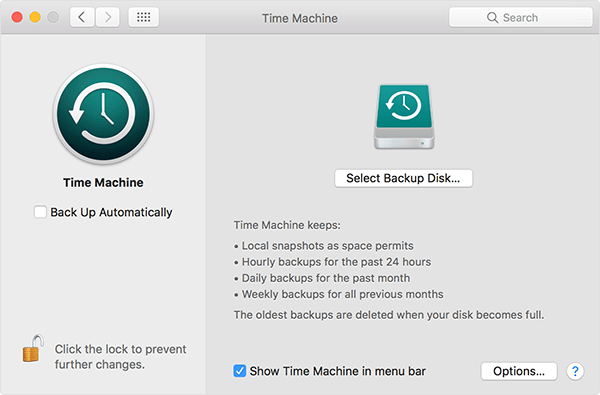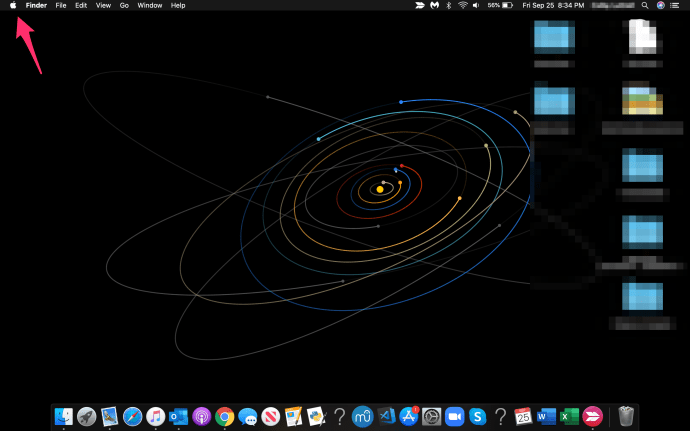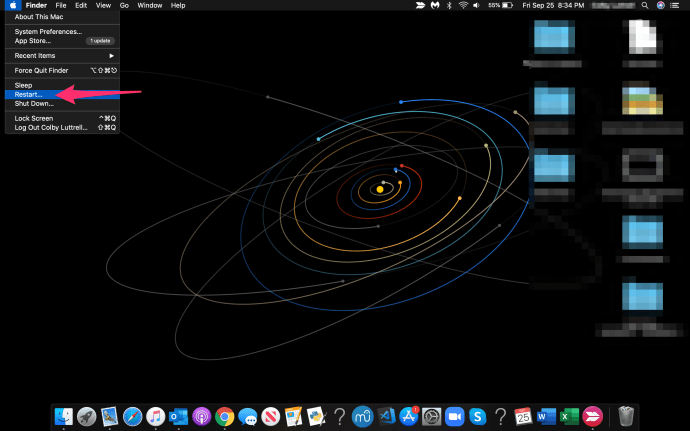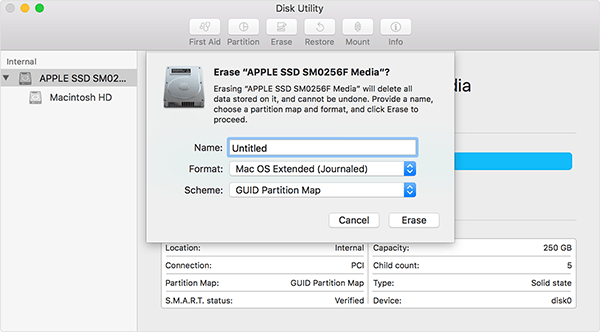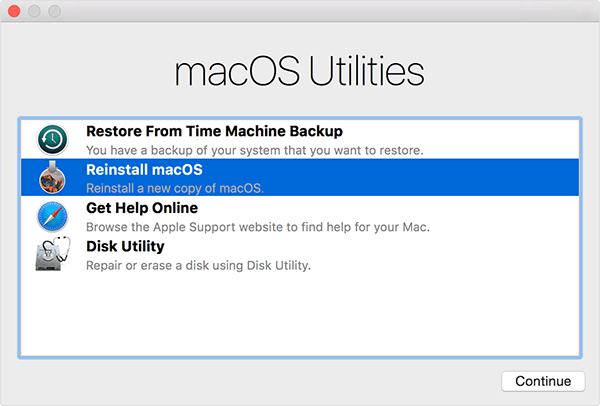మీ సాంకేతిక పరికరాల్లో దేనిలోనైనా ఫ్యాక్టరీ రీసెట్ చేయడం తరచుగా సంభవించే అనేక సమస్యలకు పరిష్కారంగా సిఫార్సు చేయబడుతుంది. మ్యాక్బుక్ ఎయిర్ విషయంలో, పనితీరును పెంచడానికి మరియు మీ ల్యాప్టాప్ను దాని పూర్వ వైభవానికి పునరుద్ధరించడానికి ఈ పనిని నిర్వహించవచ్చు.
మీరు మీ మ్యాక్బుక్ ఎయిర్ను వేరొకరికి విక్రయించాలని ఎంచుకుంటే, ఫ్యాక్టరీ రీసెట్ మీ ప్రైవేట్ మరియు వ్యక్తిగత సమాచారం మొత్తం తొలగించబడిందని నిర్ధారిస్తుంది. మరొక వినియోగదారు లాగిన్ చేసి, మీ మాజీ మ్యాక్బుక్ ఎయిర్ని ఉపయోగించడం ప్రారంభించగలరని నిర్ధారించుకోవడం విక్రేత రేటింగ్లకు కూడా ముఖ్యమైనది మరియు లావాదేవీ పూర్తయిన తర్వాత మీ సమాచారాన్ని తీసివేయవలసిన అవాంతరం నుండి ఉపశమనం పొందుతుంది.
టైమ్ మెషీన్తో మీ మ్యాక్బుక్ ఎయిర్ని బ్యాకప్ చేయడం ద్వారా మరియు మీ మ్యాక్బుక్ ఎయిర్ని ఫ్యాక్టరీ రీసెట్ చేయడం ద్వారా, మీరు మొదటిసారి అన్బాక్స్ చేసినట్లుగా మీ మెషీన్ అనుభూతి చెందుతుంది.
MacOS Mojave అందుబాటులో ఉన్నందున, మీ కంప్యూటర్ను తిరిగి అప్-టు-డేట్గా మరియు బాగా అమలు చేయడానికి ఇది సరైన సమయం. Mojave కొత్త మెరుగుదలలు మరియు సిస్టమ్ మార్పులతో నిండి ఉంది, ఇది మీ ఎయిర్ని రాబోయే సంవత్సరాల్లో బాగా నడుపుతుంది. అయినప్పటికీ, MacOS Mojave 2012 మధ్యకాలం తర్వాత తయారు చేయబడిన MacBook Airsతో మాత్రమే అనుకూలంగా ఉంటుందని గుర్తుంచుకోండి.
మీ మ్యాక్బుక్ ఎయిర్లో ఫ్యాక్టరీ రీసెట్ చేసే ప్రక్రియ గురించి మీకు తెలియకుంటే, మీ మొత్తం సమాచారం బ్యాకప్ చేయబడిందని మరియు రీసెట్ సరిగ్గా జరిగిందని నిర్ధారించుకోవడానికి క్రింది దశలను అనుసరించండి.
టైమ్ మెషీన్తో మీ డేటాను బ్యాకప్ చేస్తోంది
Apple మీ మ్యాక్బుక్ ఎయిర్లో మీ డేటాను బ్యాకప్ చేయడం చాలా సులభం చేస్తుంది. టైమ్ మెషిన్ మరియు బాహ్య హార్డ్ డ్రైవ్ మీ అన్ని పత్రాలు, అప్లికేషన్లు మరియు ఇతర ముఖ్యమైన సమాచారాన్ని బ్యాకప్ చేయడానికి మిమ్మల్ని అనుమతిస్తుంది.
మీకు ప్రత్యేకమైన ఎక్స్టర్నల్ హార్డ్ డ్రైవ్ లేకపోతే, దాన్ని ఎంచుకోవడానికి ఇది మంచి సమయం. ఆపిల్ అందిస్తుంది ఎయిర్పోర్ట్ టైమ్ క్యాప్సూల్, టైమ్ మెషిన్ బ్యాకప్ల కోసం ప్రత్యేకంగా నిర్మించబడింది.
ప్రత్యామ్నాయంగా, అమెజాన్లో $100లోపు 1 మరియు 2 టెరాబైట్ డ్రైవ్లు పుష్కలంగా ఉన్నాయి మరియు మీరు సిఫార్సు కోసం చూస్తున్నట్లయితే, వెస్ట్రన్ డిజిటల్ మైపాస్పోర్ట్ డ్రైవ్ లేదా సీగేట్ బ్యాకప్ ప్లస్ డ్రైవ్ని చూడండి, రెండూ నేరుగా MacOSతో పని చేయడానికి రూపొందించబడ్డాయి. పెట్టె వెలుపల.
- మీ బాహ్య డ్రైవ్ను మీ కంప్యూటర్కి ప్లగ్ చేసి, తెరవండి టైమ్ మెషిన్ మీ Macలో అప్లికేషన్ (దీని ద్వారా అయినా యాక్సెస్ చేయవచ్చు లాంచ్ప్యాడ్ లేదా లోపల సిస్టమ్ ప్రాధాన్యతలు)
- నొక్కండి బ్యాకప్ డిస్క్ని ఎంచుకోండి మరియు మీ బాహ్య హార్డ్ డ్రైవ్ను ఎంచుకోండి
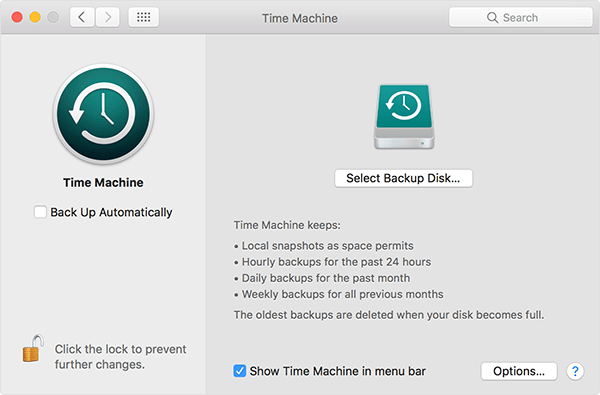
- ఎంచుకోండి డిస్క్ ఉపయోగించండి మరియు ఇది మీ హార్డ్ డ్రైవ్ను టైమ్ మెషిన్ బ్యాకప్ డ్రైవ్గా సేవ్ చేస్తుంది
- ఎంచుకోండి భద్రపరచు మీ టైమ్ మెషిన్ మెను నుండి
- మీరు బ్యాకప్ చేయని మరియు బ్యాకప్ చేయని వాటిని నియంత్రించాలనుకుంటే, నొక్కండి ఎంపికలు లోపల బటన్ సిస్టమ్ ప్రాధాన్యతలు టైమ్ మెషిన్ మెనులో (మీరు టైమ్ మెషిన్ బ్యాకప్ చేయడం ఇదే మొదటిసారి అయితే, దీనికి కొంత సమయం పట్టవచ్చు)
మీరు మీ బ్యాకప్ని పూర్తి చేసిన తర్వాత, డ్రైవ్ను అన్ప్లగ్ చేసే ముందు మీ మ్యాక్బుక్ ఎయిర్ నుండి మీ డ్రైవ్ను సురక్షితంగా ఎజెక్ట్ చేసినట్లు నిర్ధారించుకోండి.
మీ బాహ్య హార్డ్ డ్రైవ్ను సరిగ్గా ఎజెక్ట్ చేయడానికి: ఫైండర్ని తెరిచి, పరికరం పేరుపై నొక్కండి. ‘ఎజెక్ట్’ ఐకాన్పై క్లిక్ చేయండి (క్రింద పంక్తితో బాణం). మీ మ్యాక్బుక్ ఈ పనిని నిర్వహించడానికి మిమ్మల్ని అనుమతించకపోతే, బ్యాకప్ పూర్తి కాకపోవచ్చు లేదా మరొక అప్లికేషన్ ఇప్పటికీ మీ బాహ్య హార్డ్ డ్రైవ్ను ఉపయోగిస్తోంది.
మీ మ్యాక్బుక్ ఎయిర్ని ఫ్యాక్టరీ రీసెట్ చేస్తోంది
మీరు మీ వినియోగదారు డేటాను టైమ్ మెషీన్కి లేదా మీకు నచ్చిన బ్యాకప్ అప్లికేషన్కి బ్యాకప్ చేసిన తర్వాత, మీ మ్యాక్బుక్ ఎయిర్ని ఫ్యాక్టరీ రీసెట్ చేయడానికి ఇది సమయం. స్లోడౌన్లు, ఫ్రీజింగ్ అప్లికేషన్లతో సహా మీ మ్యాక్బుక్తో అనేక రకాల బగ్లు మరియు సమస్యలను పరిష్కరించడంలో ఈ ప్రక్రియ మీకు సహాయపడుతుంది.
రీసెట్ సాధారణంగా మీ మెషీన్ యొక్క వేగాన్ని మీరు మొదట మీ మెషీన్ను దాని అసలు స్థితిలోకి తెచ్చినప్పుడు ఉన్న స్థితికి తిరిగి పెంచుతుంది. మీరు మీ మ్యాక్బుక్ ఎయిర్ను విక్రయించాలని చూస్తున్నట్లయితే, కంప్యూటర్లో మిగిలి ఉన్న ఏదైనా మరియు మొత్తం వినియోగదారు డేటాను తీసివేయడానికి ఫ్యాక్టరీ రీసెట్ కూడా అవసరమైన ప్రక్రియ.
MacOS ఆపరేటింగ్ సిస్టమ్ను చెరిపివేయడంలో మరియు మళ్లీ ఇన్స్టాల్ చేయడంలో మీకు సహాయం చేయడానికి అంతర్నిర్మిత రికవరీ డిస్క్ యుటిలిటీని కలిగి ఉంది, మీరు మీ Macలోని బూట్ డిస్ప్లే లోపల నుండి దీన్ని మళ్లీ డౌన్లోడ్ చేసుకోవచ్చు.
ప్రత్యామ్నాయంగా, మీరు డౌన్లోడ్ ఫైల్ నుండి బూటబుల్ USB డ్రైవ్ను సృష్టించి, మీ పరికరంలోని Mac యాప్ స్టోర్ నుండి MacOS Mojaveని డౌన్లోడ్ చేసుకోవడాన్ని కూడా ఎంచుకోవచ్చు. మీరు దాని కోసం సూచనలను ఇక్కడ కనుగొనవచ్చు. అయితే ప్రస్తుతానికి, మీ పరికరంలోని బూట్ స్క్రీన్ నుండి మీ మ్యాక్బుక్ ఎయిర్ని ఎలా రీసెట్ చేయాలో మేము పరిశీలిస్తాము. దయచేసి గమనించండి దీనికి సక్రియ ఇంటర్నెట్ కనెక్షన్ అవసరం.
- మీ మ్యాక్బుక్ డిస్ప్లే ఎగువ-ఎడమ మూలలో ఉన్న Apple చిహ్నాన్ని నొక్కండి
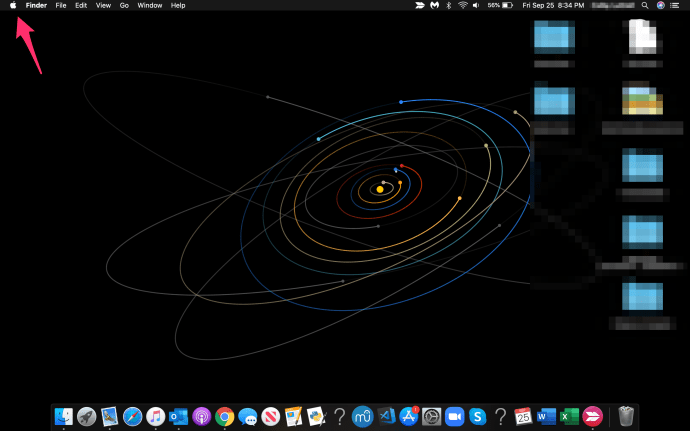
- ఎంచుకోండి పునఃప్రారంభించండి డ్రాప్-డౌన్ మెను నుండి మరియు మీ కీబోర్డ్లో కొన్ని కీలను నొక్కడానికి సిద్ధంగా ఉండండి
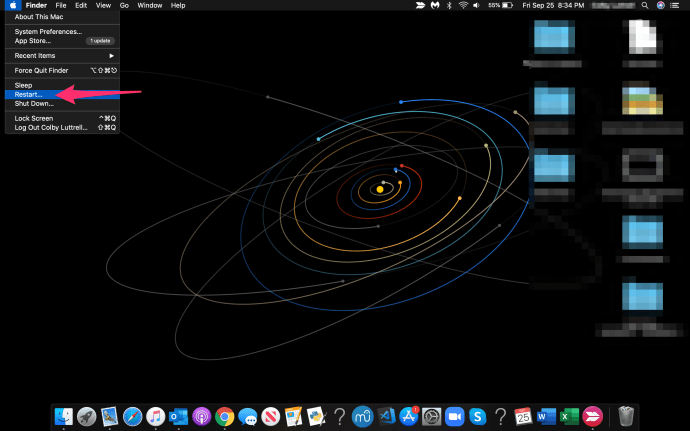
- మీ మ్యాక్బుక్ ఎయిర్ డిస్ప్లేలో Apple లోగో మళ్లీ కనిపించినప్పుడు, నొక్కి పట్టుకోండి ఆదేశం + ఆర్ మీ కీబోర్డ్లో. మీరు మాకోస్ను చూసే వరకు వదిలివేయవద్దు యుటిలిటీస్ మీ డిస్ప్లేలో విండో కనిపిస్తుంది
- మీరు మీ ప్రస్తుత ఫైల్ సిస్టమ్లో MacOSని మళ్లీ ఇన్స్టాల్ చేయాలనుకుంటే, క్లిక్ చేయండి MacOSని మళ్లీ ఇన్స్టాల్ చేయండి
- మీ పరికరాన్ని ఫ్యాక్టరీ రీసెట్ చేయడానికి, అయితే, క్లిక్ చేయండి డిస్క్ యుటిలిటీ జాబితా దిగువన
- డిస్క్ యుటిలిటీ తెరిచిన తర్వాత, మీ మ్యాక్బుక్ ఎయిర్లను గుర్తించి, ఎంచుకోండి స్టార్టప్ డిస్క్ ఎడమ వైపున. (చాలా మంది వినియోగదారులకు ఇది ప్రధాన మరియు ఏకైక డిస్క్ జాబితా చేయబడింది)
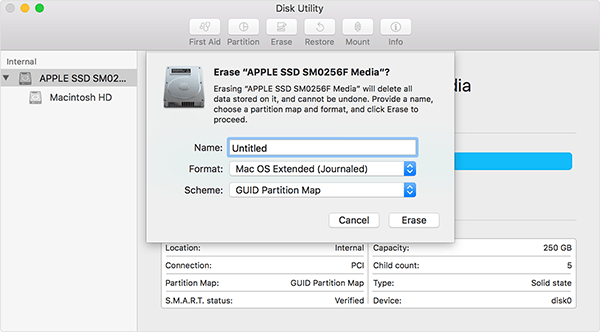
- క్లిక్ చేయండి తుడిచివేయండి డిస్క్ యుటిలిటీ లోపల బటన్
- ఎంచుకోండి ఫార్మాట్ పాప్-అప్ విండో మరియు ఎంచుకోండి Mac OS విస్తరించబడింది
- మీ రీఫార్మాట్ చేయబడిన డిస్క్కి పేరు ఇచ్చి, క్లిక్ చేయండి తుడిచివేయండి మీ తొలగింపును నిర్ధారించడానికి
మీ మ్యాక్బుక్ ఎయిర్ డ్రైవ్ మరియు డేటాను తొలగించడానికి డిస్ప్లే ప్రారంభం కావడం మీరు ఇప్పుడు చూస్తారు. ఈ ప్రక్రియ పూర్తయినప్పుడు, మీ డిస్క్ విజయవంతంగా తుడిచివేయబడుతుంది-కానీ మీరు ఇంకా పూర్తి చేయలేదు.
మీ కంప్యూటర్లో ఇకపై ఇన్స్టాల్ చేయబడిన ఆపరేటింగ్ సిస్టమ్ లేదు, అంటే మీరు మీ ల్యాప్టాప్ను విక్రయిస్తున్నా లేదా మీ కంప్యూటర్ వేగం లేదా పనితీరును మెరుగుపరచడానికి డ్రైవ్ను రీఫార్మాట్ చేస్తున్నా, మీరు ఇప్పటికీ మీ ఆపరేటింగ్ సిస్టమ్ను మళ్లీ ఇన్స్టాల్ చేయాల్సి ఉంటుంది.
మీ మ్యాక్బుక్ ఎయిర్లో macOSని మళ్లీ ఇన్స్టాల్ చేస్తోంది
- మీరు కొత్తగా రీసెట్ చేసిన MacBook Airతో, ఎంచుకోవడం ద్వారా డిస్క్ యుటిలిటీ నుండి నిష్క్రమించడం ద్వారా ప్రారంభించండి డిస్క్ యుటిలిటీ అప్పుడు నిష్క్రమించు.
- ఎంచుకోండి MacOSని మళ్లీ ఇన్స్టాల్ చేయండి MacOS యుటిలిటీల జాబితా నుండి మరియు macOS యొక్క సరికొత్త సంస్కరణను మళ్లీ ఇన్స్టాల్ చేయమని ప్రాంప్ట్లను అనుసరించండి
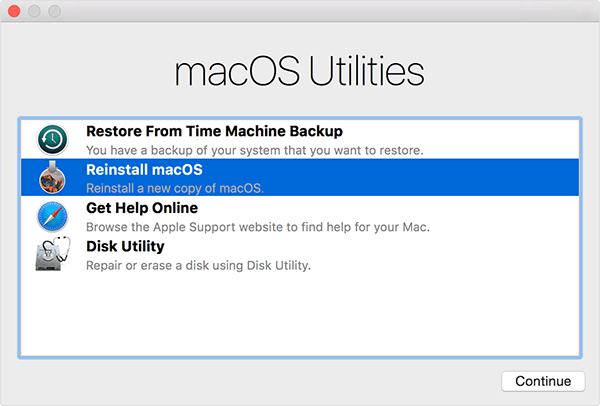
- మీరు ఇన్స్టాల్ చేయాలనుకుంటున్న డిస్క్ను ఎంచుకోమని అది మిమ్మల్ని అడిగినప్పుడు, డిఫాల్ట్ డ్రైవ్ను ఎంచుకోండి (చాలా మ్యాక్బుక్ ఎయిర్లు వాటి సిస్టమ్లలో ఒకే స్టోరేజ్ డ్రైవ్ను కలిగి ఉంటాయి, మీరు వ్యక్తిగతంగా మరొకటి జోడించకపోతే)
మీరు ఇన్స్టాల్ చేయి నొక్కినప్పుడు, కొన్ని అనుమతులను అనుమతించమని మిమ్మల్ని అడగవచ్చు, ఆ తర్వాత మీ కంప్యూటర్ MacOSని డౌన్లోడ్ చేయడం ప్రారంభమవుతుంది. ఈ డౌన్లోడ్కి కొంత సమయం పడుతుంది, ప్రత్యేకించి మీరు నెమ్మదిగా ఇంటర్నెట్ కనెక్షన్లో ఉంటే. రీఇన్స్టాల్ పూర్తయినందున ఓపికపట్టండి. దీనికి కొన్ని గంటలు పట్టవచ్చు కాబట్టి సిస్టమ్ను రీబూట్ చేసి, తిరిగి పని చేయడానికి మీ సమయాన్ని అనుమతించండి.
MacOS డౌన్లోడ్ పూర్తయినప్పుడు, మీరు మీ కంప్యూటర్లో ఇన్స్టాల్ను ఆమోదించడం ద్వారా ఇన్స్టాలేషన్ను మాన్యువల్గా ప్రారంభించాల్సి రావచ్చు. ల్యాప్టాప్ మీ ఆపరేటింగ్ సిస్టమ్ను ఇన్స్టాల్ చేయడం పూర్తి చేసిన తర్వాత, అది స్వయంచాలకంగా పునఃప్రారంభించబడుతుంది మరియు MacOS స్వాగత స్క్రీన్లోకి బూట్ అవుతుంది, సిస్టమ్లో కొత్త ఖాతాను ప్రారంభించమని మరియు మీ సిస్టమ్ను సెటప్ చేయమని మిమ్మల్ని అడుగుతుంది.
మీరు మీ ల్యాప్టాప్ను విక్రయించాలని ప్లాన్ చేస్తుంటే, మీరు ఇక్కడ పరికరాన్ని ఎక్కువ లేదా తక్కువ పవర్ ఆఫ్ చేయవచ్చు-మీ మ్యాక్బుక్ ఎయిర్ దాని ఫ్యాక్టరీ స్థితికి తిరిగి వచ్చింది మరియు మరొక వినియోగదారు కోసం సిద్ధంగా షిప్పింగ్ చేయడం సురక్షితం. ఇది కొనుగోలుదారు మీ వ్యక్తిగత లేదా ప్రైవేట్ సమాచారాన్ని యాక్సెస్ చేయకుండా కూడా నిరోధిస్తుంది.

టైమ్ మెషిన్ బ్యాకప్ని పునరుద్ధరిస్తోంది
మీరు మీ రీఫార్మాట్ చేయబడిన Macని సెటప్ చేయడం పూర్తి చేసిన తర్వాత, మీరు టైమ్ మెషిన్ బ్యాకప్ని ఉపయోగించి మీ బాహ్య హార్డ్ డ్రైవ్లో సేవ్ చేసిన ఫైల్లను పునరుద్ధరించాలి. టైమ్ మెషిన్ మీ పరికరంలో సేవ్ చేయబడిన బ్యాకప్లలో దేని నుండి అయినా పునరుద్ధరించడాన్ని సులభతరం చేస్తుంది మరియు కొత్తగా ఫార్మాట్ చేయబడిన కంప్యూటర్లలో ఈ చర్యను చేయడం కూడా ఇందులో ఉంటుంది. దీన్ని ఎలా చేయాలో ఇక్కడ ఉంది.
- తెరవడం ద్వారా ప్రారంభించండి టైమ్ మెషిన్, మీ డాక్ నుండి లేదా, మీరు మీ డాక్ నుండి సత్వరమార్గాన్ని తీసివేసినట్లయితే, మీ డిస్ప్లే ఎగువన ఉన్న మెను బార్లోని Apple చిహ్నాన్ని క్లిక్ చేయడం ద్వారా, ఎంచుకోవడం సిస్టమ్ ప్రాధాన్యతలు, మరియు ఎంచుకోండి టైమ్ మెషిన్.
- మీ ఎక్స్టర్నల్ హార్డ్ డ్రైవ్కు ప్లగ్ చేయబడినప్పుడు మ్యాక్బుక్ ఎయిర్, మీరు ఉపయోగించవచ్చు టైమ్ మెషిన్ మీరు పునరుద్ధరించాలనుకుంటున్న వాటిని కనుగొనడానికి మీ ఫైల్లను బ్రౌజ్ చేయడానికి. మీ మ్యాక్బుక్ డిస్ప్లే యొక్క కుడి వైపున ఉన్న టైమ్లైన్ ప్రతి బ్యాకప్ యొక్క తేదీ మరియు సమయాన్ని చూపుతుంది, ఇది జాబితా ద్వారా స్లైడ్ చేయడానికి మరియు పునరుద్ధరించడానికి సరైన లేదా అత్యంత ఇటీవలి బ్యాకప్ను కనుగొనడానికి మిమ్మల్ని అనుమతిస్తుంది.
మీరు ఫైల్ లేదా ఫైల్లను ఎంచుకున్నప్పుడు, వాటిని మీ పరికరానికి తిరిగి పునరుద్ధరించడానికి పునరుద్ధరణ బటన్ను నొక్కవచ్చు. ఫైల్ను ప్రివ్యూ చేయడానికి, నిర్దిష్ట ఫైల్ని ఎంచుకుని, మీ కీబోర్డ్లోని స్పేస్బార్ కీపై నొక్కండి.

ప్రత్యామ్నాయంగా, మీరు మీ నుండి ప్రతిదీ పునరుద్ధరించాలనుకుంటే టైమ్ మెషిన్ బ్యాకప్, మీరు మాకోస్ను ఫార్మాట్ చేయడానికి మరియు మళ్లీ ఇన్స్టాల్ చేయడానికి ఈ గైడ్లో మేము ఇంతకు ముందు ఉపయోగించిన అదే మాకోస్ రికవరీ డిస్ప్లేను ఉపయోగించవచ్చు.
Apple లోగోలో మీ పరికరంలో "పునఃప్రారంభించు" నొక్కండి, మీ మెషీన్ తిరిగి పవర్ ఆన్ అయ్యే వరకు వేచి ఉండండి మరియు మీ డిస్ప్లేలో Apple చిహ్నం కనిపించినప్పుడు మీ కీబోర్డ్లో 'కమాండ్ + R'ని పట్టుకోండి.
మీరు మాకోస్ 'యుటిలిటీస్' డిస్ప్లేకి తిరిగి వచ్చినప్పుడు, ఎంచుకోండి "డిస్క్ యుటిలిటీ నుండి పునరుద్ధరించు" మరియు మీ బ్యాకప్ చేసిన యాప్లు మరియు ఫైల్లను మీ కంప్యూటర్కు పునరుద్ధరించడానికి స్క్రీన్పై ఉన్న సూచనలను అనుసరించండి.
పునరుద్ధరించేటప్పుడు లోపాలు
ఇది మీరు క్రమం తప్పకుండా చేయాలనుకుంటున్నది కానప్పటికీ, సాధారణ రీఇన్స్టాల్ మీ వృద్ధాప్య Macని మళ్లీ ఎలా సరికొత్త అనుభూతిని కలిగిస్తుంది అనేది చాలా ఆశ్చర్యంగా ఉంది. మీ మ్యాక్బుక్ ఎయిర్ని సజావుగా అమలు చేయడానికి, ప్రతి రెండు సంవత్సరాలకు ఒకసారి ఈ రీసెట్ చేయండి.
మీరు పునరుద్ధరణతో ఏవైనా సమస్యలను ఎదుర్కొంటే Apple మద్దతును సంప్రదించండి. కొంతమంది వినియోగదారులు నివేదించారు a "నో బ్యాగ్ ఎంట్రీ" పాత సాఫ్ట్వేర్ని పునరుద్ధరించడానికి ప్రయత్నిస్తున్నప్పుడు లోపం. ఇది జరిగితే; మీ MacBook Air యాప్ స్టోర్కి కనెక్ట్ చేయడంలో సమస్య ఉంది కాబట్టి macOSని మళ్లీ ఇన్స్టాల్ చేయడం సాధ్యం కాలేదు.
మీ మ్యాక్బుక్ ఎయిర్ బలమైన వైఫై సోర్స్కి కనెక్ట్ చేయబడిందని మీరు నిర్ధారించుకోవాలి. పబ్లిక్ వైఫై మీ మ్యాక్బుక్ని పునరుద్ధరించడాన్ని అనుమతించదని వినియోగదారులు నివేదించారు.
ఫ్యాక్టరీ రీసెట్లు
మీరు మీ పరికరం యొక్క మునుపటి కార్యాచరణను పునరుద్ధరించాలని చూస్తున్నారా, కొత్తది కోసం MacBookలో వ్యాపారం చేస్తున్నా లేదా పాత ల్యాప్టాప్ని విక్రయిస్తున్నారా. మీ మ్యాక్బుక్ ఎయిర్ని ఎలా ఫ్యాక్టరీ రీసెట్ చేయాలో ఇప్పుడు మీకు తెలుసు.
ఫ్యాక్టరీ రీసెట్ మ్యాక్బుక్స్పై మీ ఆలోచనలు మరియు అనుభవాలను దిగువన పంచుకోండి.